Presettaggi Pennello
Potete usare questa gestione per accedere ai Presettaggi Pennello, inclusi quelli creati e salvati da voi.
Gestire i presettaggi (muovi, cancella) può essere fatto anche nel Content Browser. Alla fine, comunque, i presettaggi saranno caricati in una libreria nel Content Browser.
Menu Contestuale
Cliccando col tasto destro su un elemento si aprirà un menu Contestuale con le seguenti opzioni:
Ti permette di rinominare l’elemento.
Apre il Content Browser e visualizza gli elementi corrispondenti.
Cancella l’elemento.
File
Crea una nuova Libreria Presettaggi. Questa libreria può facilmente essere passata e importata da altrri utenti.
E’ possibile aggiungere qualsiasi numero di cartelle per organizzare i vostri presettaggi. La cartella può essere aggiunta agli elementi selezionati.
Questo comando ha funzioni multiple:
-
Questo comando importa i pennelli compatibili Photoshop in formato *.abr. Nota che possono presentarsi alcune edizioni compatibili, in quanto Photoshop contiene settaggi pennello che BodyPaint non offre. Questo significa che un determinato pennello si comporterà in maniera differente in BodyPaint 3. Pennelli importati possono essere salvati nella cartella presettaggi "(Utente)/Pennelli" di BodyPaint 3D nella Gestione Presettaggi Pennello o nel Content Browser. Il nome della libreria corrispondente è bodypaintuser.lib4d ed è posizionata nella cartella libreria/browser nella directory utente.
Se parte di un pennello consiste in bitmaps, anche i bitmaps saranno salvati (internamente). Ecco qui una piccola selezione di pennelli disponibili: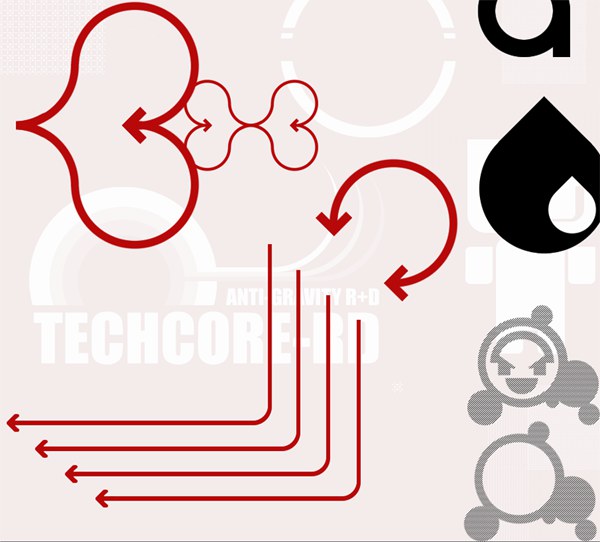
Attenzione:Le proprietà dei pennelli di Photoshop Pennello Doppio e Settaggi Colore (Colore Dynamics) non sono supportate.
Questi comandi importano presettaggi dalla versione 2.5 di BodyPaint 3D o versioni precedenti. Le versioni precedenti non utilizzano il Content Browser per la gestione dei pennelli.
Quando si seleziona questo comando, si aprirà una finestra di dialogo. Navigate nella vostra vecchia directory di BodyPaint 3D, aprite poi la cartella prefs e caricate il file bodypaint_brushes.b3d. Il presettaggio sarà poi convertito in una libreria Content Browser. Questa libereria può essere trovata nella sua posizione di default, in CINEMA 4D/cartella BodyPaint 3D (libreria/browser/bodypaintuser.lib4d).
- Presettaggi delle versioni successive di BodyPaint 3D R2.5 (quelli che esistono come file "*.lib4d"), quando selezionati per l‘utilizzo, saranno copiati nella direcotry libreria e contemporaneamente aperte nei Presettaggi Colore.
Questo comando è disponibile per la selezione se hai selezionato un Presettaggio Pennello e modificato i suoi parametri. Se desiderato, i Presettaggi Pennello già esistenti possono essere sovrascritti.
Salva i correnti parametri pennello in una Libreria Pennello. Si aprirà la seguente finestra di dialogo:
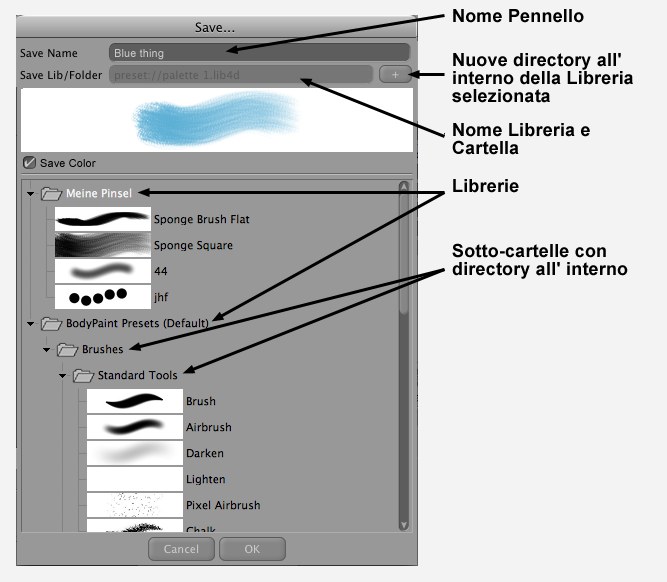
Inoltre ad essere in grado di cambiare il nome di ogni colore, è anche possibiledeterminare la libreria e la directory bella quale il colore deve essere salvato. Seleziona un elemento. Il pulsante + ti permette di creare una directory per l’elemento selezionato. Clicca su OK per salvare il colore (il presettaggio colore corrente selezionato può essere sovrascritto).
Un’identica organizzazione libreria è raffigurata qui
Esporta gli elementi selezionati (come liberie "*.lib4d"). Ciò può essere fatto con colori individuali o intere directory. Queste directory possono essere importate tramite il comando Importa Presettaggi BodyPaint.
Menu Gruppo
Se scegliete Tutti I Presettaggi, verranno visualizzati tutti i Presettaggi Pennello. Se scegliete un gruppo diverso dalla lista, verranno visualizzati solo i presettaggi appartenenti a quel gruppo.
Menu Vista
Se questa opzione è abilitata, le icone vengono visualizzate come lista verticale e i loro nomi vengono specificati. L’icona attiva è indicata da una cornice rossa.
Queste opzioni vengono utilizzate per visualizzare le icone senza nome una accanto all'altra o una sopra l’altra. L'icona attiva avrà un bordo rosso.
Scegliete la dimensione delle icone: piccole, medie o grandi.
Le icone saranno visualizzate nelle dimensioni 24 x 24, 36 x 36 o 48 x 48 rispettivamente.